- 公開日:
iPhone Safariで検索する方法
iPhoneのSafariで特定のテキストをウェブページ上で検索するには、以下の操作を行います。
アドレスバーを使用する方法
iPhoneでSafariを開きます。

テキストを検索したいウェブサイトにアクセスし、画面下部のアドレスバーをタップします。
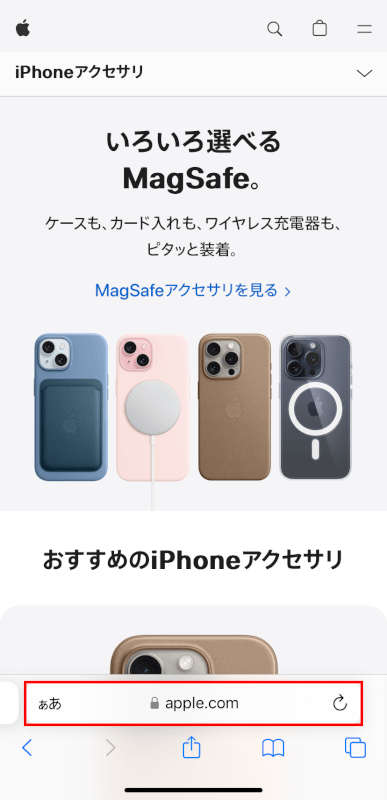
アドレスバー右横の「×」をタップしてアドレスを消去します。
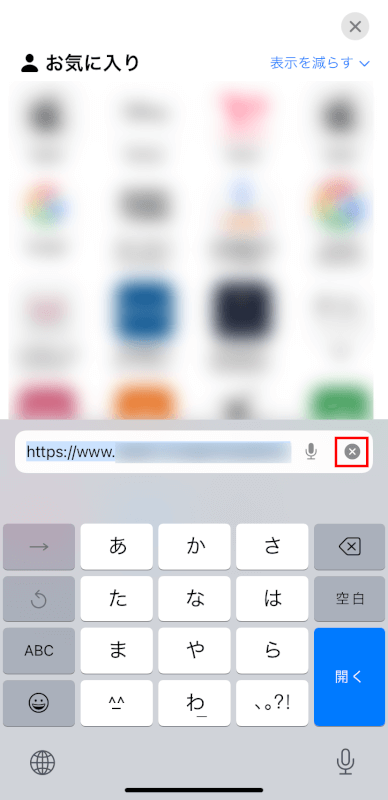
アドレスバーに検索したいテキストを入力すると、Safariからの提案が表示されます。
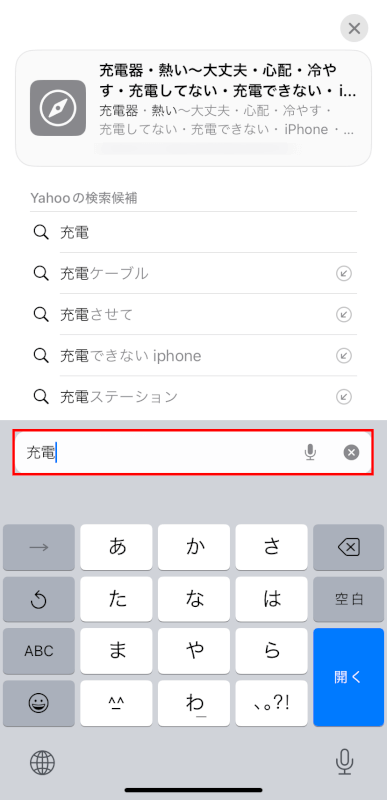
提案リストをスクロールダウンし、「このページ」の項目をタップします。

ウェブページ上の検索結果をハイライト表示します。
矢印を使用して、検索結果を移動することができます。
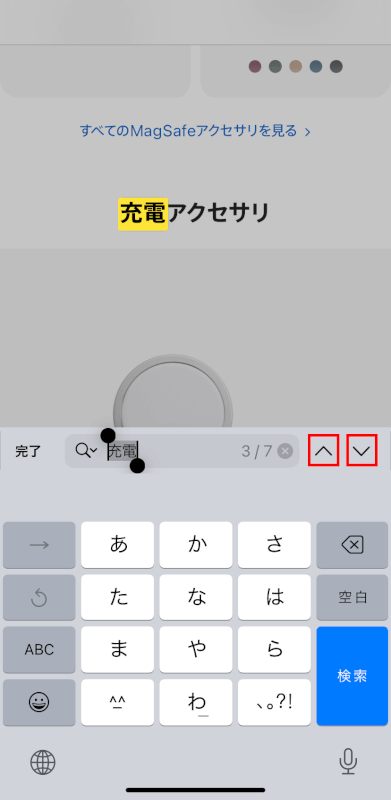
共有ボタンを使用する方法
Safariを開き、目的のウェブページにアクセスします。
画面下部にある「共有(外側に矢印が出ている四角形)」マークをタップします。
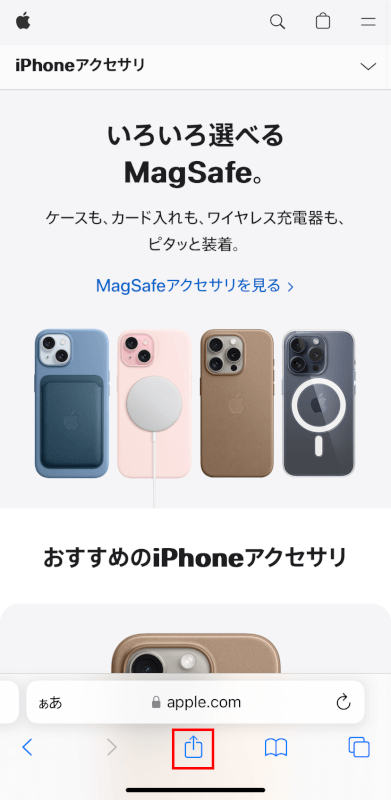
共有メニューをスクロールダウンして、「ページを検索」をタップします。
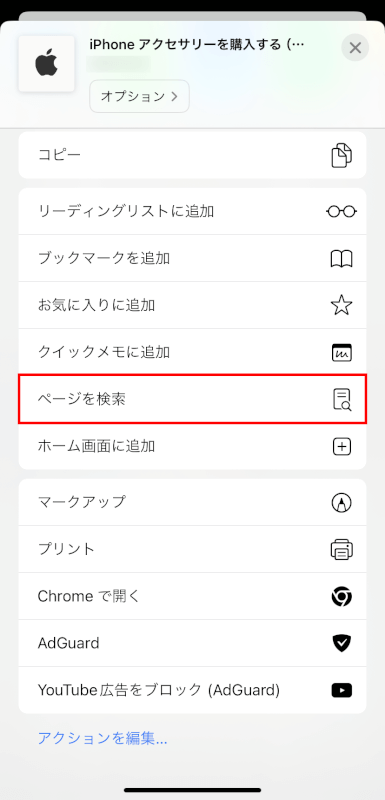
検索フィールドに見つけたいテキストを入力します。
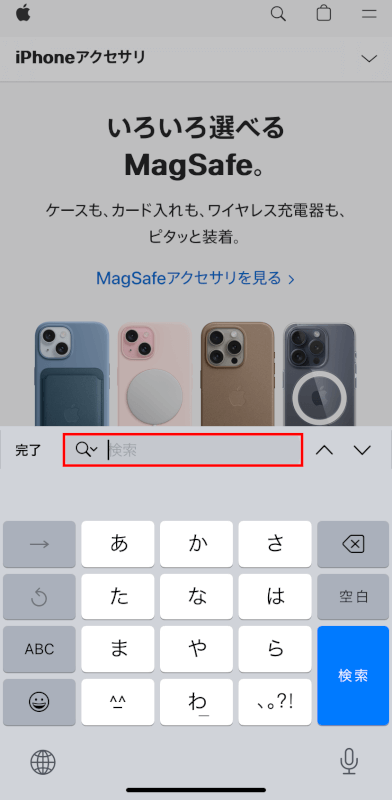
検索フィールドの右横の矢印を使用すると、ページ上で見つかった検索結果に移動できます。
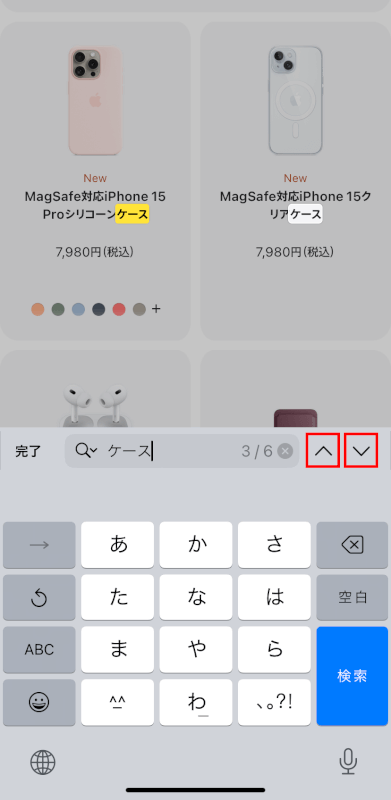
さいごに
以上の方法を行えば、Safariでウェブページ上の特定したテキストを探すことができます。
